Udemyのフォトショップ講座でアクション(自動編集マクロ機能)の存在を知る。
今日は午後が雨だったので、途中で受講が止まっていた「Photoshopのオンライン講座 」を受けてました。セクション毎に講座内容は分かれているのですが、今日は色調補正とレタッチについて学びました。

アクション機能はレタッチの勉強と時短につながるナイス機能
![]() カリキュラムの中でレタッチに関していろいろ操作を覚えられたのですが、一番「ほ~~~」っとなったのが「アクション機能」でした。いうなればExcelのマクロ機能でレタッチの操作の一連を「アクション」として記録させれば、ボタンひとつで手順を再現できるようになります。
カリキュラムの中でレタッチに関していろいろ操作を覚えられたのですが、一番「ほ~~~」っとなったのが「アクション機能」でした。いうなればExcelのマクロ機能でレタッチの操作の一連を「アクション」として記録させれば、ボタンひとつで手順を再現できるようになります。
このアクション機能が素晴らしいのは色々なサイトで凝ったレタッチ操作を再現したアクションファイルが配布されていることです。atnファイルというのをダウンロードしたすぐにダブルクリックさえすれば、すぐに利用できるようになります。
試しにふたつばかり試してみました。一つ目は花の色を春っぽくさせてくれるアクション。
Spring Photoshop Action: FREE - Uplift Photoshop Actions
https://www.upliftactions.com/products/spring-photoshop-action-free
まずはオリジナル。

これにSpring Photoshop Action充てたところ。なんとなくインスタっぽくなりましたね。

次に紫色に変えてくれるアクションです。
romenigことでパープル
http://www.mediafire.com/?f3f3ozrzaad1cyy
畑の菜の花です。これにアクションを加えると、、、

こうなりました。

写真の善し悪しは別として、編集作業はアクション機能が勝手にやってくれるので私はENTERを押しているだけで非常に楽でした。
アクション機能を使ってみて良かったとまず感じたことは
・写真の編集作業の時短につながる
ということです。
ダウンロードした「atn」ファイルをダブルクリックして、、、
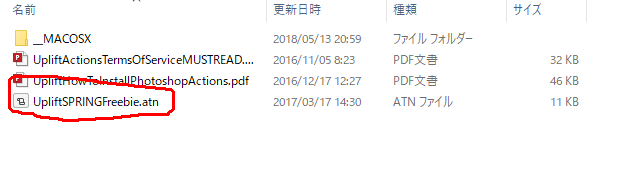
ウィンドウ⇒アクションで起動したいアクションを再生する

だけで編集作業を完了できるので、編集イメージにアクションが合ってさえいればあっという間に作業を完了できます。今までおなじ作業を延々としていたのはなんだったのか?というくらい便利な機能と感心しましたね。
さらにはレタッチの勉強にもなります。アクションを押すと行う作業は全て画面で確認できる、すなわち「編集作業の過程もトレース可能」なので、上のパープルもどうやって編集しているのか?確認できちゃいます。これが結構勉強になるんですね。特にレイヤーのつかいかたは参考になりまくり。
私のようなレイヤー使っても3枚なんて者には、レイヤー10枚の使い方は目から鱗でした。。。(笑´∀`)
アクション機能は有料、無料含めて世界レベルでたくさんあるようで。かなり奥が深いようです。
私のように写真の編集はほとんどLightRoomでフォトショップはおまけみたいになっているあなた!アクション機能を使うと時短につながると思うので未体験の方はぜひとも試してみてください(^o^)
今日はフォトショップの使い方に転機が訪れました。
